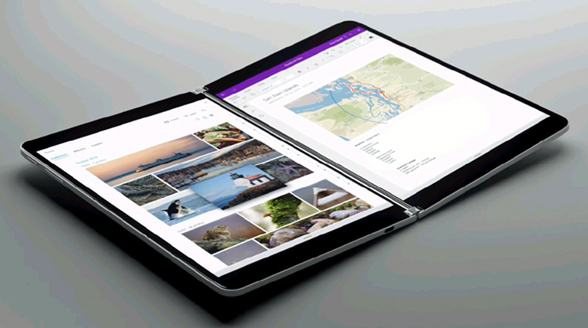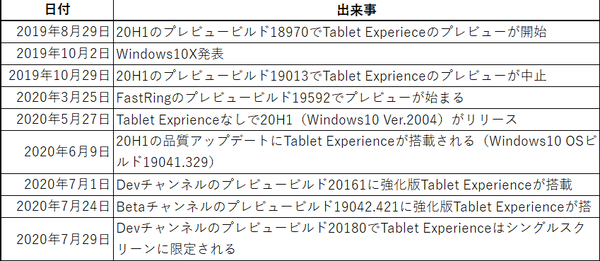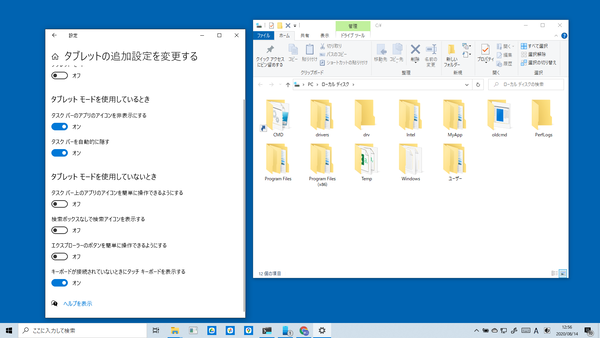Windows Info 第237回
Windows 10でタッチ操作を使いやすくするはずの「Tablet experience for 2-in-1 devices」の謎
2020年08月16日 10時00分更新
非タブレットモードでタッチ操作を使いやすくする設定
Windows 10の各バージョンで出たり、引っ込んだり
Windows 10の現在の最新版、Ver.2004(20H1)には奇妙な機能がある。それは「Tablet experience for 2-in-1 devices」(以下、Tablet Exp.と略す)と呼ばれる機能で、「設定」→「システム」→「タブレット」→「タブレットの追加設定を変更する」にある。
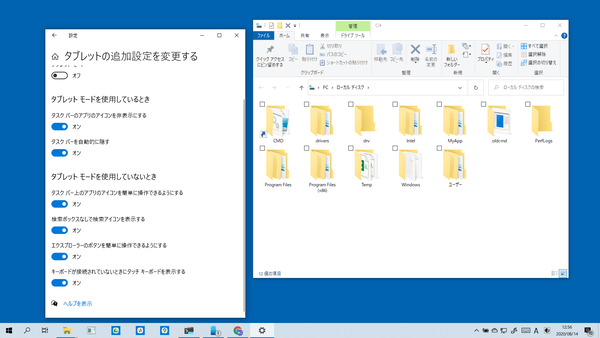
Tablet experience for 2-in-1 devicesは、タッチパネルを持つ2-in-1デバイスを非タブレットモードで利用するときのタッチ対応をするもの。エクスプローラーのアイコン間隔を空けや検索欄を広くし、タスクバーのアイコン間隔を空け、検索欄をアイコン化する
これは、タブレットにもクラムシェルにもなる2-in-1デバイス向けの機能だが、Windows 10に元々あった「タブレットモードではない」ときの設定をするためのものだ。これまでのWindows 10での2-in-1デバイスでは、タブレットモードかデスクトップモードのどちらかしか選択できず、前者ではタッチやペン操作、後者ではキーボードやマウス/タッチパッドによる操作を想定していた。
しかし、このTablet Exp.は、非タブレットモードのときにタッチ操作をすることを想定したモードだ。実際にクラムシェル型でもタッチパネルを搭載しているモデルは増えており、デスクトップモードでタッチ操作をする機会は当然ある。この設定は、そういうときにタスクバーやエクススプローラーなどをタッチ操作向けにする。
この機能の何が奇妙なのかというと、何回もプレビューが繰り返されていながら、その割には現行のWindows 10 Ver.2004でもちゃんと動かないといった点だ。20H1のプレビュー時に1回プレビューが開始されたあと、すぐに中止。そして、今年5月末の正式配布版であるBuild 19041.264にはこの機能は含まれていなかったのだ。しかし、20H1の6月の品質アップデートで突然復活した。それでいて、なんかうまく動いてないという感じだったのだ。
さらに、Windows Insider ProgramのDev Channelで7月に配布されたプレビュービルド20161では、この機能を“強化”したというプレビューが開始され、その後、Beta Channelで配布中の20H2のプレビュービルド19042.421にも同じ文言で、強化したTablet Exp.が紹介された。
それにしても、これはなんだかちょっとおかしな感じがする。そもそもこの機能は、本来は今年の年末に登場予定だった2画面タブレット「Surface Neo」とWindows 10Xに関連する機能である。Surface Neoは、2つの画面を持つ折りたたみ式タブレットであり、2-in-1のようでいて、2-in-1でもない。ソフトウェア側がこれを1画面として扱ったり、2画面として扱うように動作できるため、全画面を専有してアプリが動作する従来のタブレットモードとは相性が悪い。
そこで作られたのが、非タブレットモードでタッチ操作を自然にするためのこの設定なのだ。このWindows 10XやSurface Neoは、昨年10月2日に発表されたが、MicrosoftがTablet Exp.のプレビューを引っ込めたのは、同じ月の24日である。このあたりの時間経過をまとめたのが、以下の表だ。なお、Surface Neoは発売が延期となり、Windows 10Xも当初はシングル画面用のものとして出荷されるという。
Windows 10Xは、今年11月頃に配布予定のWindows 10 Ver.20H2をベースにする予定だったと考えられる。そのためにはTablet Exp.などの必要な機能が20H2に入っている必要があり、これをプレビューで評価するのは当然のことだ。そこでBetaチャンネルで配布している20H2のプレビュー版に入れたのであろう。
このときなんらかの理由で、20H1でもこの機能を有効にする必要があったのだと思われる。というのも、秋の機能アップデートは、春の機能アップデートをベースにしたマイナーアップデートであり、品質アップデートで段階的に秋のアップデートに近づけていくことから考えると、プログラムコード的には、同じものが20H1、20H2に入っていて、あとは、それを見せるか見せないかという違いしかないからだ。
マイクロソフトは何らかの理由で、20H1でも評価をするべきと判断したのだと考えられる。おそらくは、より広範囲のハードウェア、またはより広範囲のユーザーによる検証が必要という判断なのだと思われる。
そもそもTablet experience for 2-in-1 devicesとは?
この機能は、大きく4つのモード切替からなる。記事冒頭の画面はそのすべてをオンにした状態である。具体的には「タスクバーのアイコン間隔」「検索ボックスのアイコン化」「エクスプローラーのタッチ対応モード」「タッチキーボードの自動起動」の4つ。このうちタッチキーボード以外をオフにしたのが、下の画面だ。
「タスクバーのアイコン間隔」は、タッチしやすいようにタスクバー左側、Windowsメニューボタンから始まるアイコンの間隔を広げるというもの。タッチ操作では、アイコン間隔が狭いと、隣のアイコンを操作してしまう可能性があり、これを防ぐ。コルタナアイコンやタスクビューアイコン、タスクバー上のアプリアイコンなどの間隔を広げる。
「検索ボックスのアイコン化」は、タスクバーでWindowsメニューアイコンの隣にある検索欄をアイコン化するもの。これは、20H1以前もタスクバーの右クリックメニューから可能だった。
「エクスプローラーのタッチ対応モード」は、リボン下のアドレスバーや検索欄を拡大し、ファイルウィンドウのアイコン間隔を広げ、チェックボックス表示をオンにするもの。やはりタッチ操作しやすくするのが狙いだ。
「タッチキーボードの自動起動」は、テキスト入力欄を選択したときに、自動的にタッチキーボードを開く機能だ。これは、かつて「設定」→「デバイス」→「入力」→「タッチキーボード」にあった設定だが、いつの間にか無くなっていたのが復活した。
タスクバーに表示できる「タッチキーボードアイコン」を使えば、タッチキーボードのオン/オフは可能なのだが、通知領域アイコンなので、タッチ操作では面倒である。なので、自動でタッチキーボードを出す機能は便利といえば便利だったのだが、現在のWindows 10 Ver.2004には、この機能が設定アプリにはない。

この連載の記事
-
第511回
PC
TFS/ReFS/FAT/FAT32/exFAT/UDF、Windows 11で扱えるファイルシステムを整理する -
第510回
PC
PowerShellの「共通パラメーター」を理解する -
第509回
PC
Windowsにも実装された、生成AIと他のシステムを接続するためのプロトコル「MCP」とは何か? -
第508回
PC
Scalable Vector Graphics(SVG)そもそも何なのか? -
第507回
PC
Windows 11の「開発者モード」とは何か? -
第506回
PC
Windows 11は早くも来秋登場の26H2プレビューの準備が始まる -
第505回
PC
結構変化しているWindows 11のエクスプローラーの基本設定を見直す -
第504回
PC
新しいOutlookとOutlook Classic、そろそろ古いOutlookとExchangeの組み合わせは引退の頃合いか -
第503回
PC
機能が増えたこともあり、寄せ集めから統合化に進むWindowsの便利ツール「PowerToys」 -
第502回
PC
Windows 11でBluetoothのオーディオ新規格「Bluetooth LE Audio」を試す -
第501回
PC
Windows 11 Ver.25H2での変更点、新機能を整理する - この連載の一覧へ